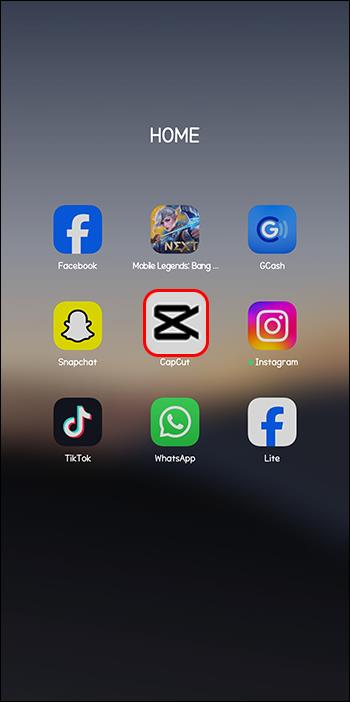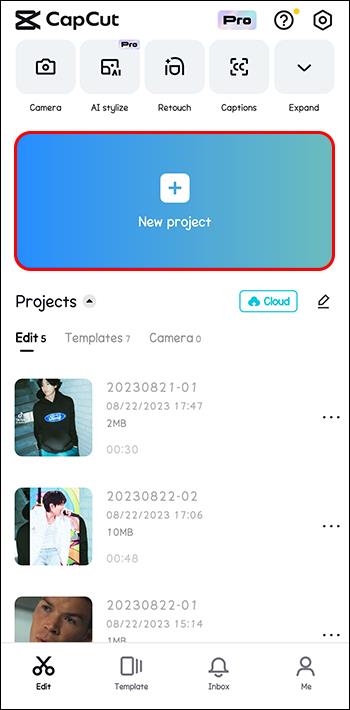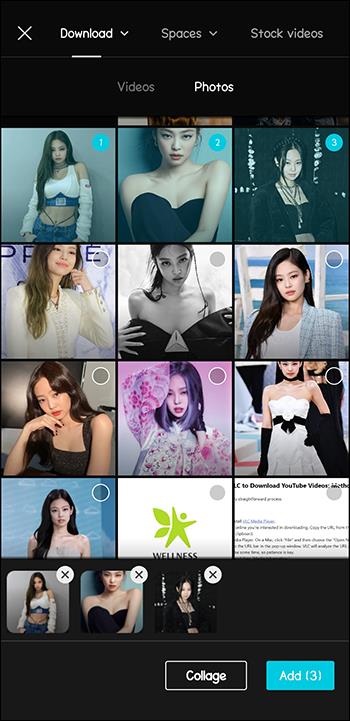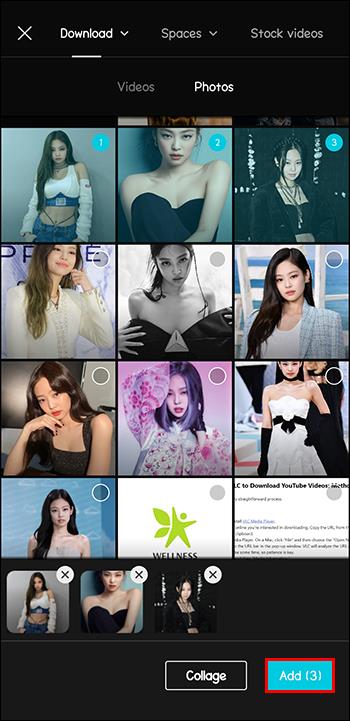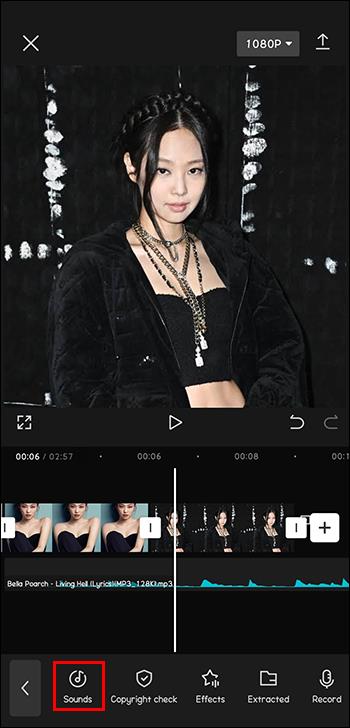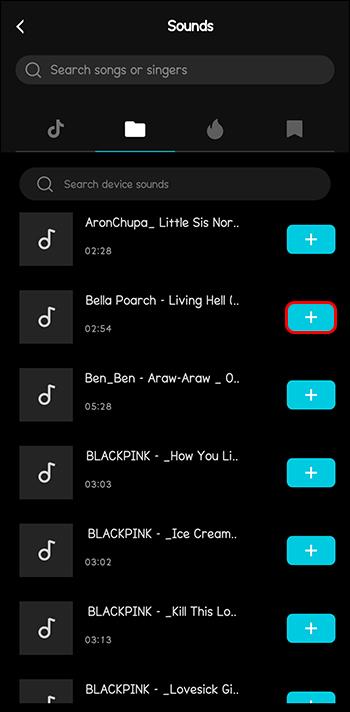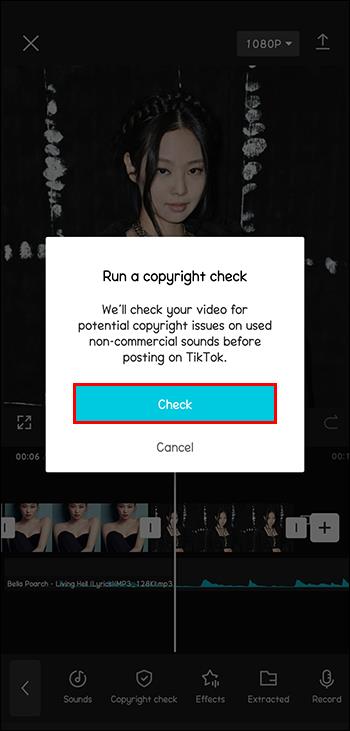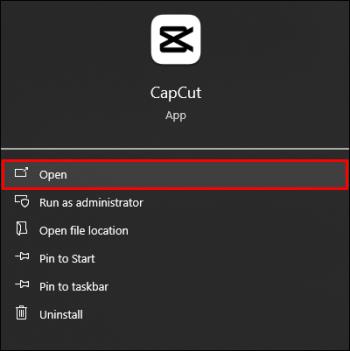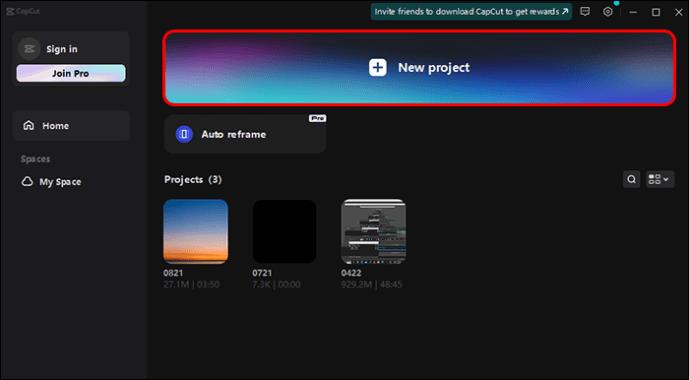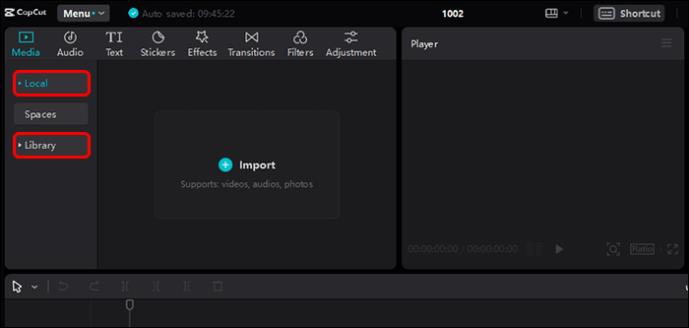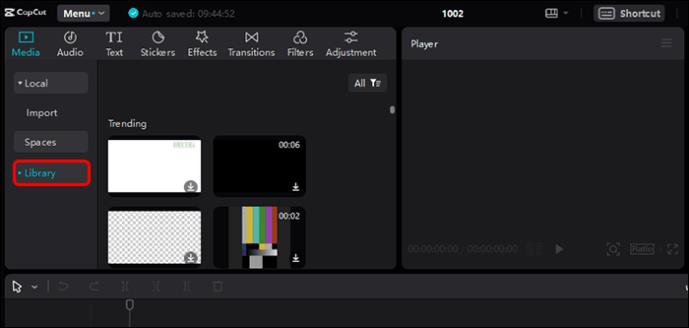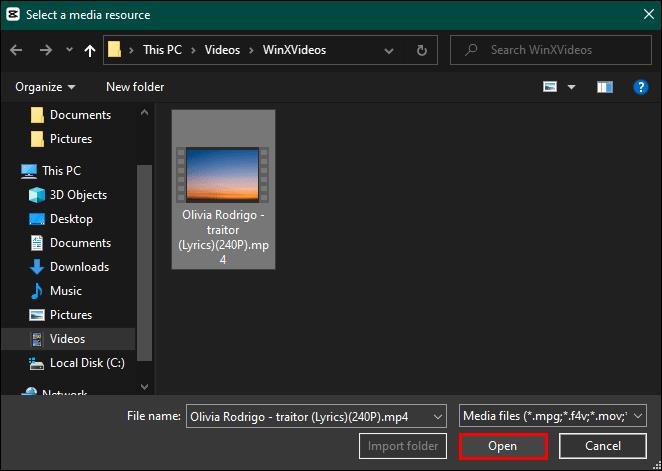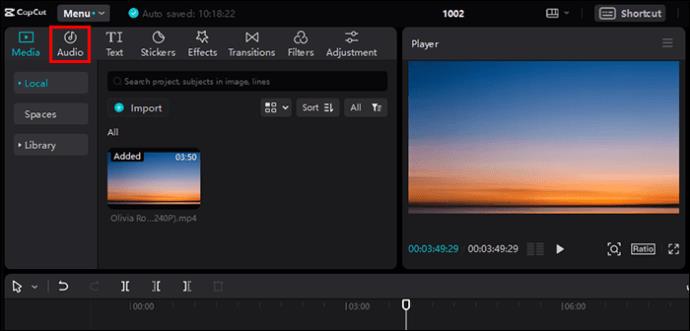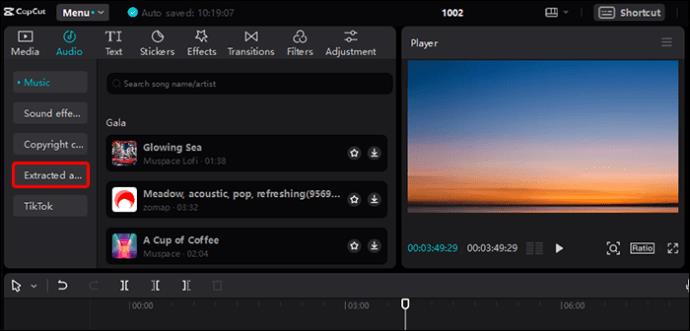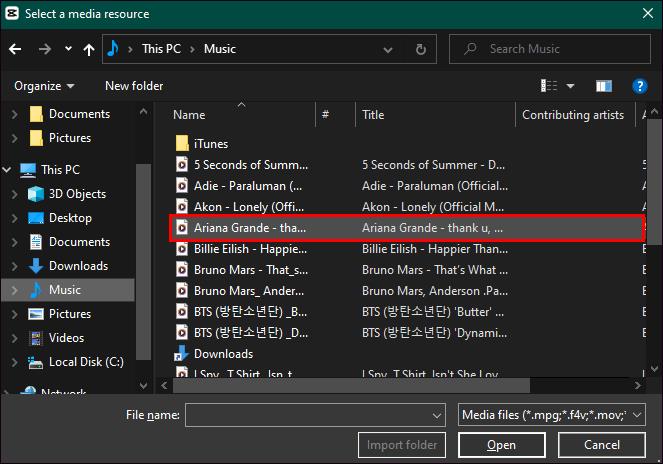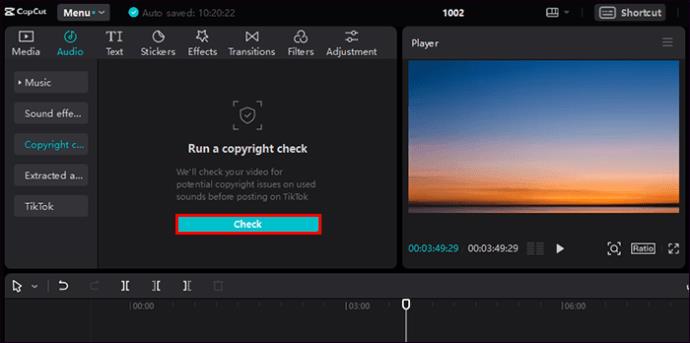Večina večjih platform za izmenjavo videoposnetkov, vključno z YouTubom in TikTokom, utiša ali odstrani videoposnetke z avtorsko zaščitenimi zvočnimi datotekami. Če uporabniki vztrajajo pri takšnem vedenju, lahko pride celo do prepovedi. Zato morate zagotoviti, da videoposnetki, naloženi na te platforme, ne vsebujejo avtorsko zaščitenih pesmi.

CapCut ima glasbeno knjižnico z bogato zbirko pesmi, ki jih lahko dodate svojim videoposnetkom. Pred uporabo teh pesmi je pomembno, da veste, ali ne boste naleteli na težave z avtorskimi pravicami. Ta članek bo odgovoril na vsa vprašanja o avtorskih pravicah v zvezi s CapCut.
Ali so pesmi CapCut avtorsko zaščitene?
Pesmi CapCut niso avtorsko zaščitene. So brezplačni in jih je mogoče uporabljati osebno in komercialno. Vendar so video platforme, kot je YouTube, zelo stroge do avtorsko zaščitene vsebine. Iz tega razloga morate biti dvakrat prepričani, preden naložite videoposnetke s skladbami CapCut na te video platforme.
Zato je dobro, da pred uporabo preverite pogoje uporabe ali licenčno pogodbo.
Poleg pesmi CapCut uporabnikom omogoča uvoz pesmi iz zunanjih virov za urejanje svojih videoposnetkov. Zlasti pri tovrstnih pesmih je priporočljivo preveriti informacije o avtorskih pravicah, da jih ne kršite.
Na srečo je CapCut na svoji platformi zagotovil preverjanje avtorskih pravic, da izvede preverjanje zunanjih pesmi, preden izvozi svoje videoposnetke.
Kako zagnati preverjanje avtorskih pravic s CapCutom na mobilniku
- Pojdite na CapCut in odprite urejevalnik CapCut.
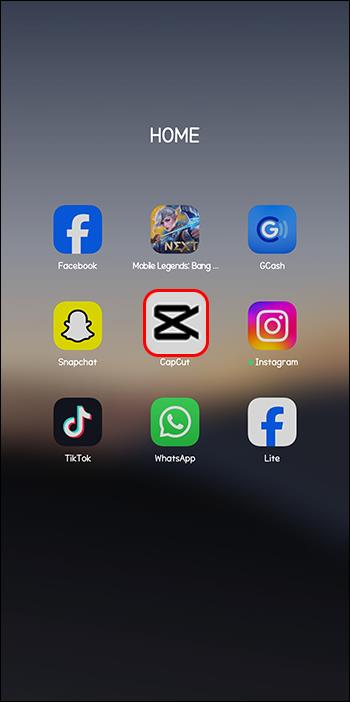
- Kliknite »Nov projekt« na vrhu zaslona. To vas bo preusmerilo v galerijo vašega telefona, da izberete izvorno datoteko (videoposnetki ali slike). Obstajajo tudi možnosti za izbiro datotek iz TikTok ali Facebook in uporabo videoposnetkov iz zaloge.
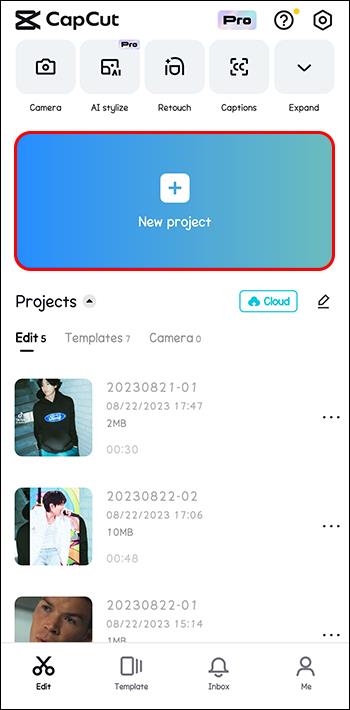
- Izberite ustrezni vir in izberite datoteke, ki jih želite uporabiti.
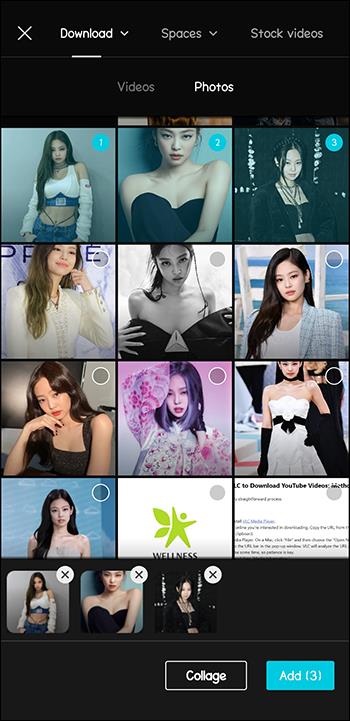
- Kliknite »Dodaj« na dnu zaslona.
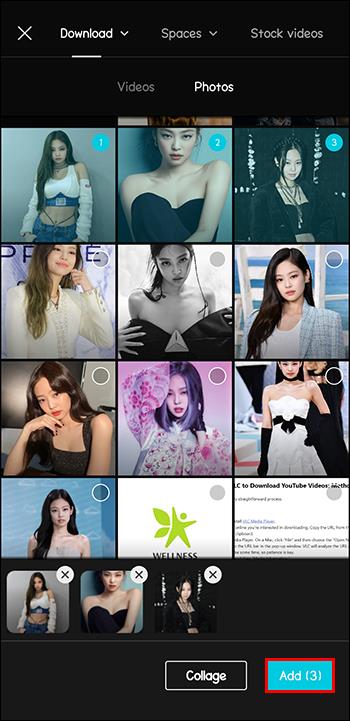
- Če ste izbrali video z zvokom, ki ga želite preveriti, lahko nadaljujete in zaženete preverjanje. Če ne, nadaljujte z naslednjim korakom, da dodate zvok.
- Pojdite na »Zvok« na dnu zaslona in izberite »Zvoki«.
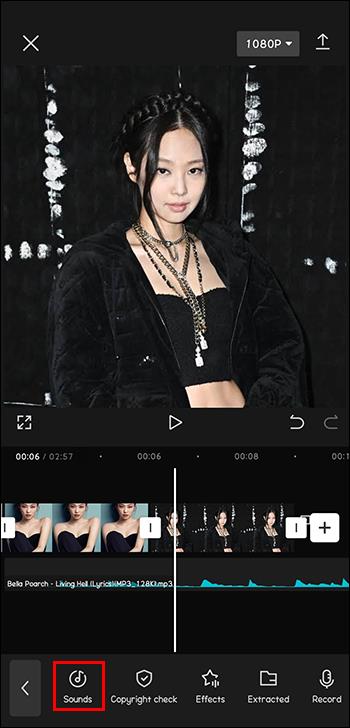
- Videli boste različne ikone, ki predstavljajo različne lokacije za iskanje zvočne datoteke. Datoteko lahko izberete neposredno iz TikTok-a, vaše lokalne naprave ali iz knjižnice pesmi CapCut.

- Pojdite v svojo izvorno mapo in izberite svojo datoteko tako, da pritisnete znak + poleg nje.
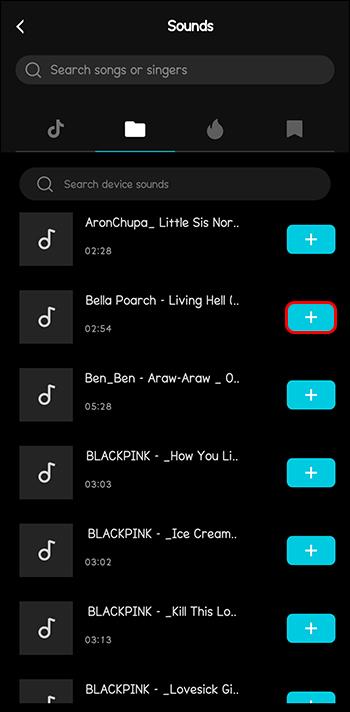
- Kliknite »Avtorske pravice« in kliknite »Preveri«, da potrdite, da želite zagnati preverjanje avtorskih pravic.
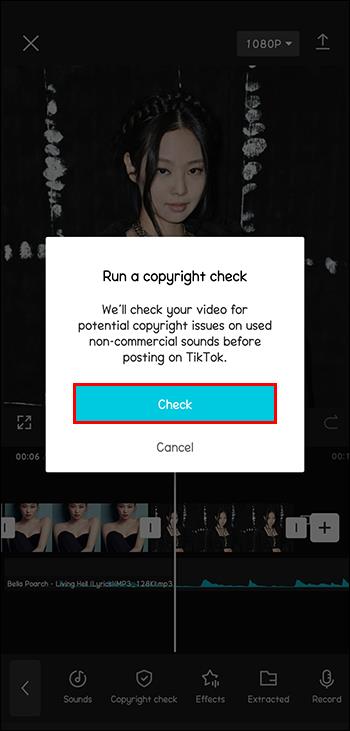
Počakajte, da CapCut zažene preverjanje datoteke. Odvisno od velikosti datoteke in moči vaše internetne povezave boste morda morali počakati nekaj minut. Ko je opravljeno, boste prejeli obvestilo z rezultatom preverjanja.
Če ni bil zaznan avtorsko zaščiten zvok, boste prejeli dovoljenje za avtorske pravice. Če pa bi bil zaznan avtorsko zaščiten zvok, bi prejeli opozorilo, da bo vaš video v TikToku utišan. In CapCut vam bo dal možnost, da spremenite zvok v nekaj podobnega v njihovi knjižnici.
Opomba: če v aplikaciji ne najdete gumba »Avtorske pravice«, uporabljate zastarelo različico CapCuta. Posodobite svojo aplikacijo in videli boste novo funkcijo.
Kako zagnati preverjanje avtorskih pravic s CapCutom na osebnem računalniku
Izvajanje preverjanja avtorskih pravic s CapCutom na osebnem računalniku je podobno postopku za mobilno različico. Če želite zagnati preverjanje avtorskih pravic CapCut na osebnem računalniku, sledite spodnjim korakom:
- Odprite aplikacijo CapCut na namizju.
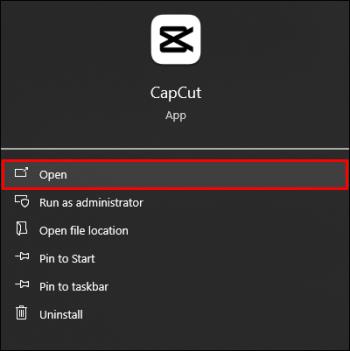
- Kliknite »Nov projekt« na vrhu zaslona.
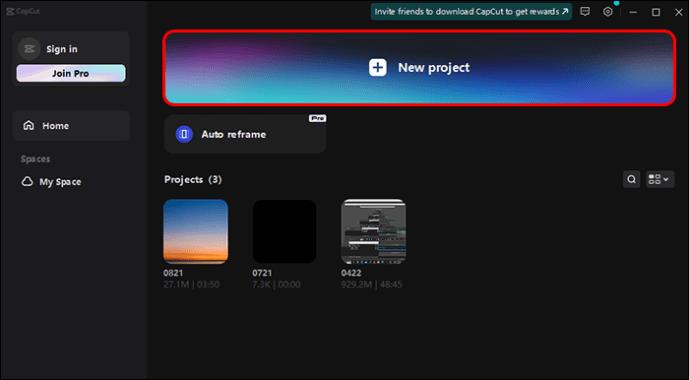
- Na levi strani zaslona boste videli dve možnosti; »Lokalno« in »Knjižnica«.
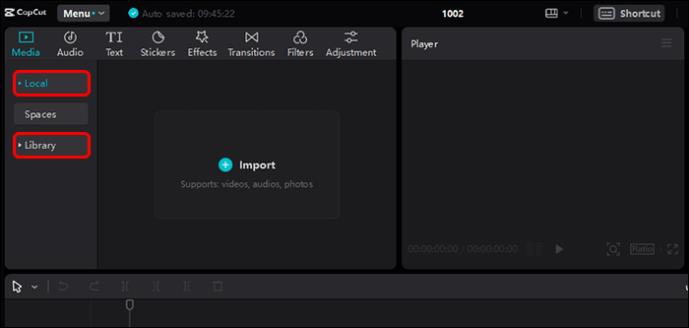
- S klikom na »Knjižnica« boste imeli na izbiro različne možnosti. Izberite želeno vrsto videa (kategorijo) in izberite datoteko.
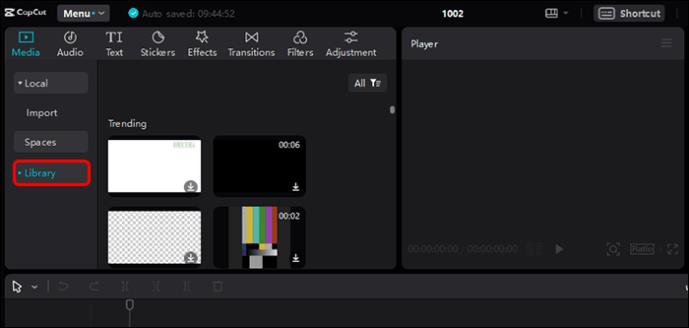
- Če kliknete »Lokalno«, se odpre zavihek z »+ Uvoz«. Kliknite nanj. To vas bo preusmerilo na vašo lokalno napravo, da izberete izvorno datoteko (videoposnetki, zvok ali slike).

- Izberite datoteke, ki jih želite uporabiti, in kliknite »Odpri«. Če ste izbrali zvočno datoteko ali videoposnetek z zvokom, ki ga želite preveriti, lahko nadaljujete in zaženete preverjanje. Če ne, nadaljujte z naslednjim korakom, da dodate zvok.
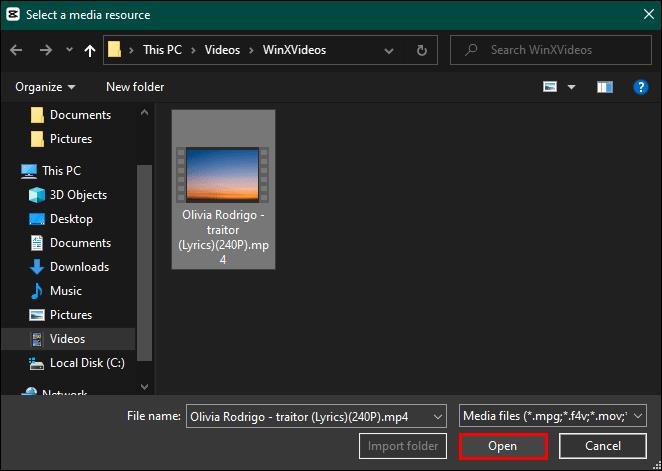
- Pojdite na »Zvok« na vrhu zaslona. Izberite »Glasba«, če želite izbrati pesem iz glasbene knjižnice CapCut.
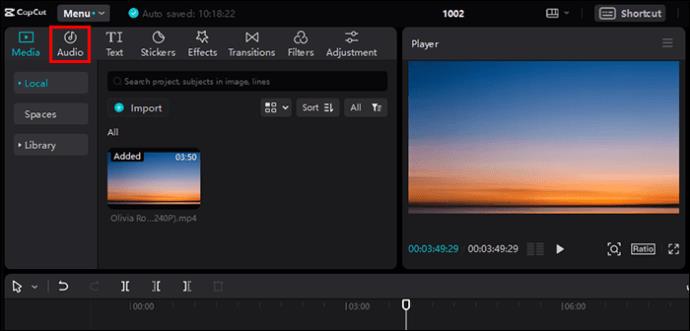
- Izberite »Extracted Audios«, če želite izbrati skladbo iz računalnika, in kliknite »+ Import«.
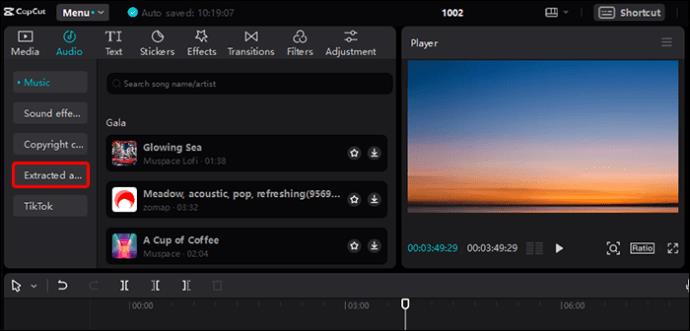
- Pojdite v izvorno mapo in izberite datoteko.
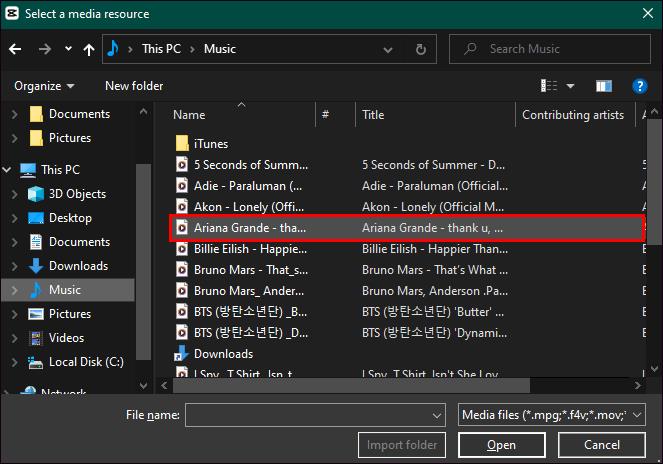
- Nato kliknite »Avtorske pravice« in kliknite »Preveri«, da potrdite, da želite zagnati preverjanje avtorskih pravic.
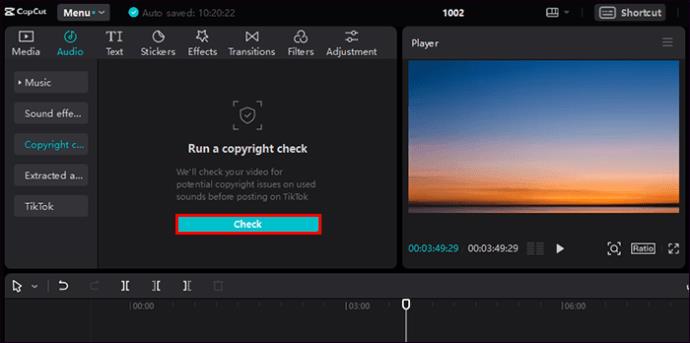
Počakajte, da CapCut zažene preverjanje datoteke. Odvisno od velikosti datoteke in moči vaše internetne povezave boste morda morali počakati nekaj minut. Ko je opravljeno, boste prejeli obvestilo z rezultatom preverjanja.
Če ni bil zaznan avtorsko zaščiten zvok, boste prejeli dovoljenje za avtorske pravice. Če pa bi bil zaznan avtorsko zaščiten zvok, bi prejeli opozorilo, da bo vaš video v TikToku utišan. In CapCut vam bo dal možnost, da spremenite zvok v nekaj podobnega v njihovi knjižnici.
pogosta vprašanja
Ali lahko preverite avtorske pravice za CapCutove pesmi?
Preverjanje avtorskih pravic za pesmi CapCut lahko izvedete na enak način, kot lahko preverite pesmi iz zunanjega vira.
Ali so pesmi skupine CapCut brez vodnih žigov?
Da, CapCutove pesmi so brez vodnih žigov.
Ali so skladbe CapCuta prilagodljive?
CapCut uporabnikom omogoča urejanje zvočnih datotek, da prilagodijo zvoke danemu kontekstu. Odstranite lahko hrup v ozadju, po potrebi uporabite zatemnitev in zatemnitev ter prilagodite glasnost.
Nikoli vam ni treba uporabljati avtorsko zaščitenih pesmi
Težavam z avtorskimi pravicami se lahko izognete tako, da preverite, ali so vaše pesmi ali videoposnetki brezplačni. Z novo funkcijo CapCut za preverjanje avtorskih pravic lahko zagotovite, da ne boste imeli težav s svojimi videoposnetki. Tako ste lahko prepričani, da se pozneje ne boste soočili s pravnimi težavami.
Ste preizkusili funkcijo preverjanja avtorskih pravic CapCut? Kako učinkovit se vam zdi pri zagotavljanju, da opravite preverjanje avtorskih pravic na video platformah? Sporočite nam v spodnjem razdelku s komentarji.